win10系统中因为资源配置的优化和用户的硬件配置提高,所以支持多个桌面的处理,当用户没有多台电脑但是需要使用多桌面操作或者办公的时候就可以运用这个方便的功能。那么win10如何创建新桌面,很简单,下面就拥有两个方法win10创建新桌面方法介绍来教大家如何快速简单的进行创建新桌面。
win10如何创建新桌面
方法一:
1.Win10新建桌面快捷键:Win+Ctrl+D
在Win10系统同时按下 Win + Ctrl + D 组合快捷键,就可以快速创建并切换到新的Win10桌面。

2.创建Win10新桌面后,如果要切换到原来的桌面,可以使用 Win + Tab 组合快捷键进行切换,如下图所示。
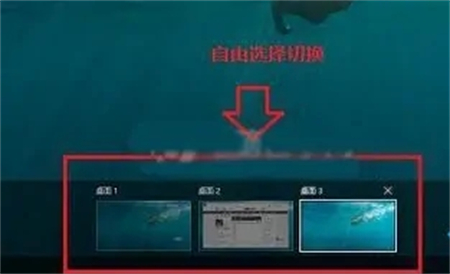
方法二:
Win10另外一种新建桌面的方法也很简单,只要先使用 Win + Tab 组合快捷键打开切换界面,然后点击右边的“新建桌面”即可,如图所示。

以上就是两种关于win10如何创建新桌面的方法介绍了,希望大家明白了如何创建新桌面。

大小:30.8M

大小:
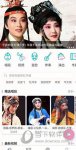
大小:21.83M

大小:7.7M
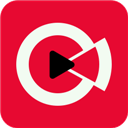
大小:38M